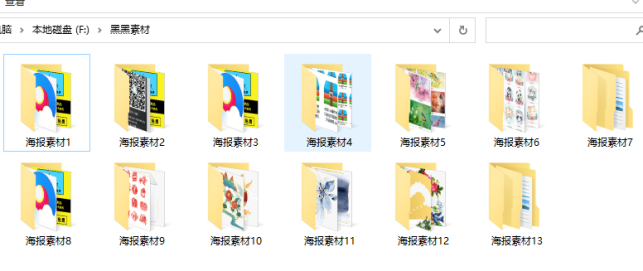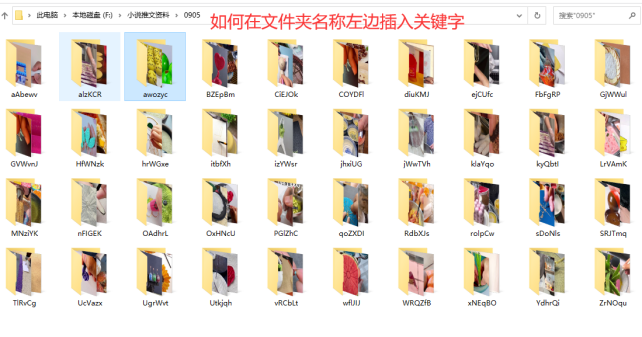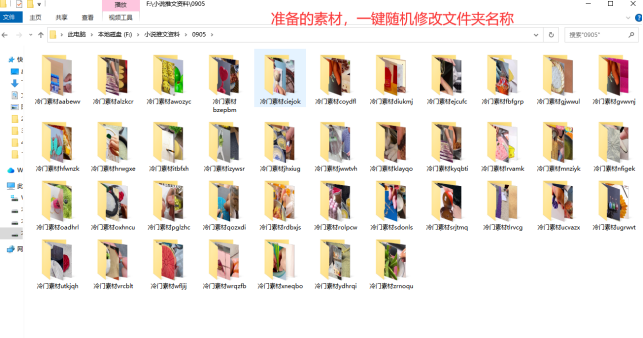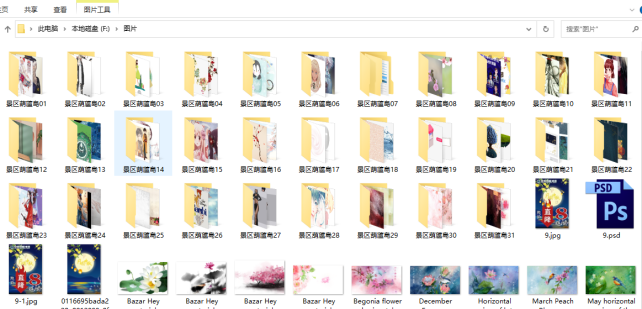运用云炫文件管理器批量重命名文件夹的操作步骤
在日常办公中,我们经常需要修改文件夹名称,并且量非常多的情况下,一个一个修改效率太低,费时又费力。现在来看下这个批量重命的操作方法,可以让我们的工作事半功倍。
准备工具
下载【云炫文件管理器】并安装注册。
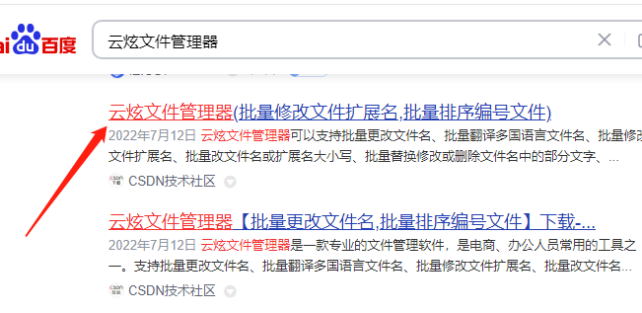
准备数个需要改名的文件夹。
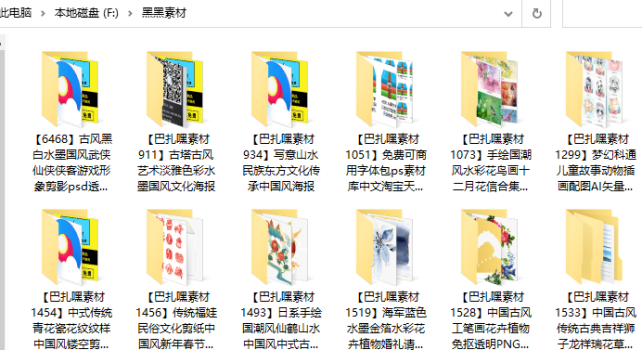
操作步骤
1、登录软件,选择文件夹批量改名。
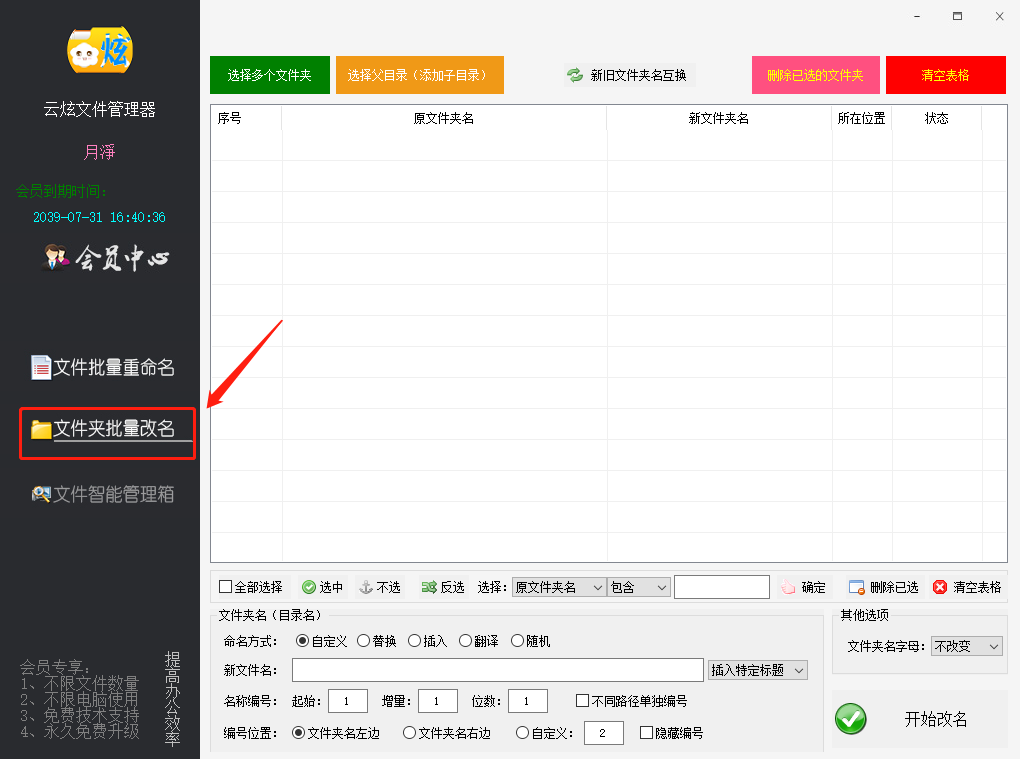
2、选中需要改名的文件夹拖动到软件中。
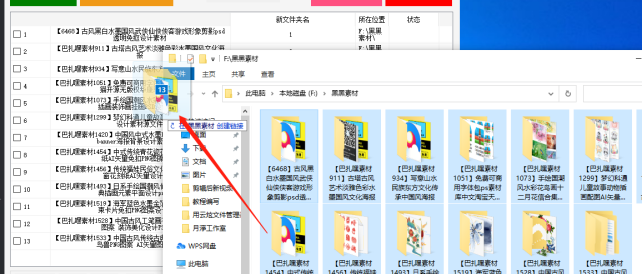
3、勾选“全部选择”把文件夹选中。
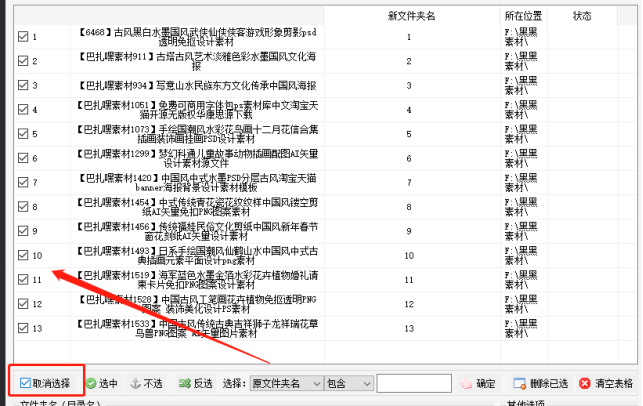
4、选择重命名的方式:自定义、替换、插入、随机等选项。这里用自定义为例。
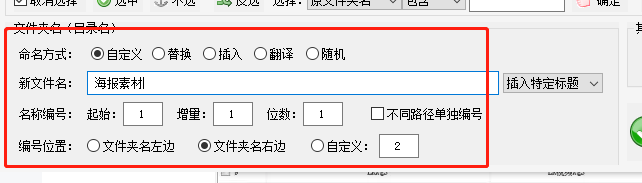
5、确认新文件名效果可以后,点击开始改名。
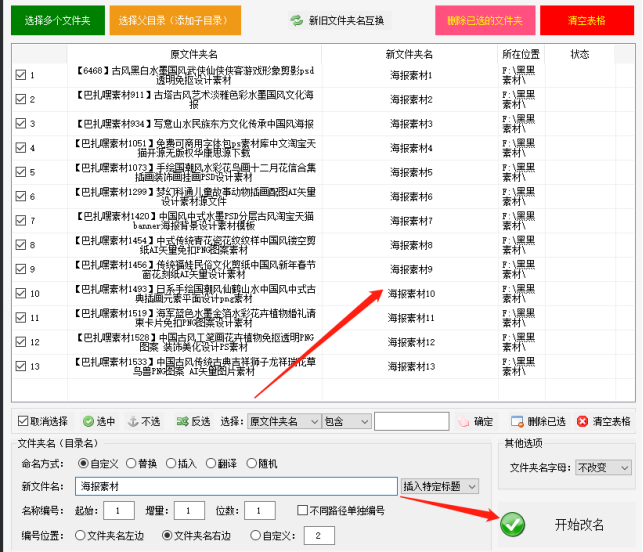
6、接着在状态栏可以看到“重命名成功”。在软件中鼠标右击,选择打开文件夹所在位置。
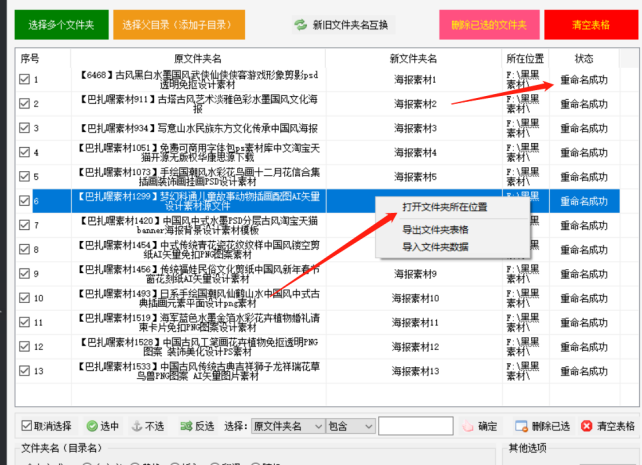
7、可以看到所有文件夹已成功重命名。